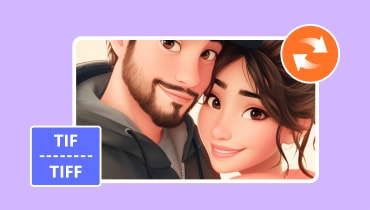Những cách hiệu quả để chuyển đổi TIFF sang/từ PNG [Công cụ trực tuyến và ngoại tuyến]
Khi xử lý định dạng TIFF, một vấn đề phổ biến phát sinh – nó thiếu hỗ trợ trong hầu hết các trình duyệt web và thiết bị phổ biến. Do đó, để giải quyết hạn chế này trong khi vẫn duy trì chất lượng cao của tệp, việc chuyển đổi sang định dạng được hỗ trợ rộng rãi hơn như PNG trở nên bắt buộc. May mắn thay, bài viết này không chỉ cung cấp cho bạn những phương pháp hiệu quả nhất để chuyển đổi TIFF sang PNG mà còn cung cấp thông tin toàn diện về các định dạng tệp hình ảnh này. Bằng cách đó, nó nhằm mục đích trang bị cho bạn những kiến thức cần thiết để đưa ra quyết định sáng suốt dựa trên yêu cầu cụ thể của bạn. Vì vậy, để bắt tay vào thực hiện, hãy cùng đi vào nội dung bên dưới để khám phá giải pháp mà bạn đang tìm kiếm.
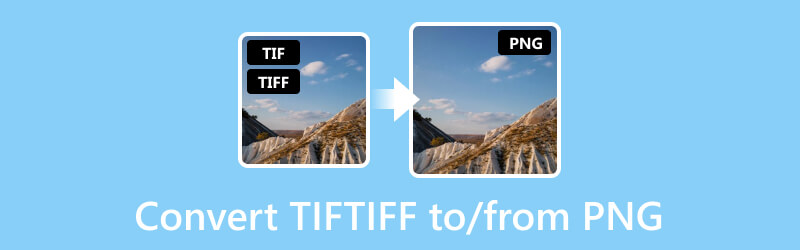
NỘI DUNG TRANG
Phần 1. TIFF và PNG
| Tính năng | TIF/TIFF | PNG |
| Hỗ trợ phần mở rộng tập tin | .tif, .tiff | .png |
| Loại nén | Nó thường sử dụng nén không mất dữ liệu. | Nó sử dụng tính năng nén không mất dữ liệu và giữ nguyên chất lượng hình ảnh mà không làm mất dữ liệu. |
| Kích thước tập tin | Nó có kích thước tệp lớn hơn, đặc biệt khi sử dụng nén không nén hoặc không mất dữ liệu. | Nó có kích thước tệp nhỏ hơn do thuật toán nén hiệu quả. |
| Sự phù hợp | Nó thường được sử dụng cho đồ họa in chất lượng cao và chụp ảnh chuyên nghiệp. | Nó thường được sử dụng cho đồ họa web, hình ảnh kỹ thuật số và các tình huống mà kích thước tệp là mối quan tâm. |
| Độ đậm của màu | Nó hỗ trợ nhiều độ sâu màu khác nhau, bao gồm 1 bit, 8 bit, 16 bit và 24 bit. | Nó hỗ trợ độ sâu màu 1 bit, 8 bit, 24 bit và 48 bit. |
| Hỗ trợ nền tảng | Nó được hỗ trợ rộng rãi trên nhiều nền tảng và phần mềm khác nhau. | Nó được hỗ trợ tốt trên hầu hết các nền tảng, đặc biệt là cho các ứng dụng web và kỹ thuật số. |
Phần 2. Các chương trình tốt nhất để chuyển đổi TIF/TIFF sang PNG
Vidmore Video Converter
Xếp hạng: 4.8.
Một trong những phương pháp ngoại tuyến hiệu quả nhất để chuyển đổi TIFF sang PNG là sử dụng công cụ Image Converter đa năng này. Vidmore Video Converter. Bộ chuyển đổi này tương thích với cả Mac và Windows. Hơn nữa, Image Converter của nó không chỉ tạo điều kiện thuận lợi cho việc chuyển đổi các tệp TIF mà còn hỗ trợ nhiều định dạng khác như WEBP, DDS, BMP, GIF và JPG, cùng với TIFF và PNG. Phục vụ cho cả chuyên gia và người mới bắt đầu, bộ chuyển đổi tự hào có giao diện thân thiện với người dùng giúp nâng cao khả năng truy cập.
Một trong những tính năng đáng chú ý của nó là khả năng thực hiện chuyển đổi hàng loạt, cho phép bạn chuyển đổi nhiều tệp hình ảnh cùng một lúc. Điều này chứng tỏ là một lựa chọn thuận tiện cho những cá nhân xử lý một số lượng lớn tệp hình ảnh. Hơn nữa, bộ chuyển đổi còn cung cấp các chức năng bổ sung trong quá trình chuyển đổi hình ảnh. Ngoài ra, bạn có thể sử dụng biểu tượng cài đặt của trình chuyển đổi TIFF sang PNG này để phóng to và thu nhỏ hình ảnh cũng như điều chỉnh chất lượng hình ảnh theo sở thích của bạn. Tính linh hoạt này của công cụ đảm bảo rằng bạn có thể đạt được kết quả mong muốn cho đầu ra hình ảnh của mình trong khi thực hiện chuyển đổi.
Bước 1. Tải xuống và cài đặt Vidmore Video Converter trên máy tính của bạn. Sử dụng Tải xuống các nút bên dưới để thực hiện việc đó một cách nhanh chóng.
Bước 2. Khởi chạy chương trình phần mềm và đi tới Hộp công cụ tab nơi bạn có thể chọn Công cụ chuyển đổi hình ảnh dụng cụ.
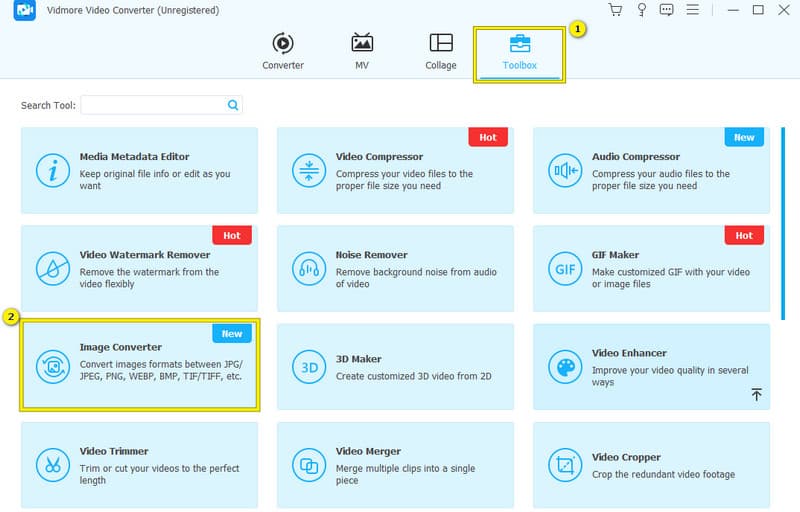
Bước 3. Sau đó, nhấp vào nút + trên cửa sổ bật lên và chọn tệp TIFF từ thư mục cục bộ của bạn để tải lên. Xin lưu ý rằng bạn có thể nhập bao nhiêu tệp tùy thích để chuyển đổi hàng loạt.
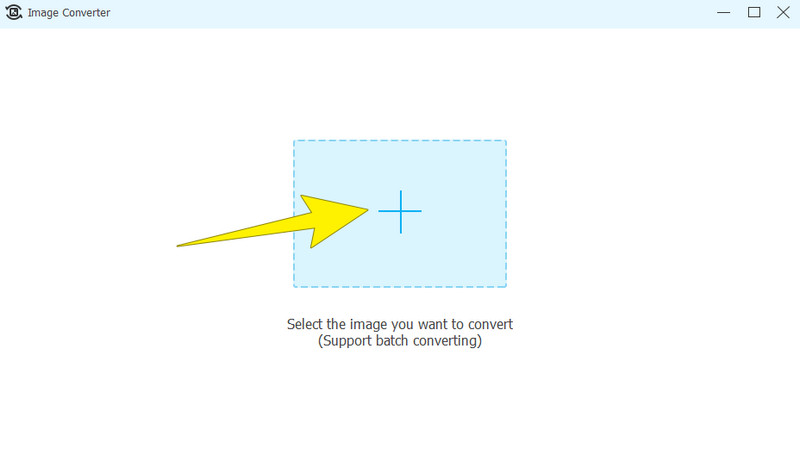
Bước 4. Với các tệp TIFF được tải, hãy truy cập Chuyển đổi tất cảvà chọn PNG làm định dạng đầu ra. Sau đó, chọn thư mục đích bằng cách nhấp vào Lưu vào, và sau đó nhấp vào Xuất khẩu để bắt đầu quá trình chuyển đổi.
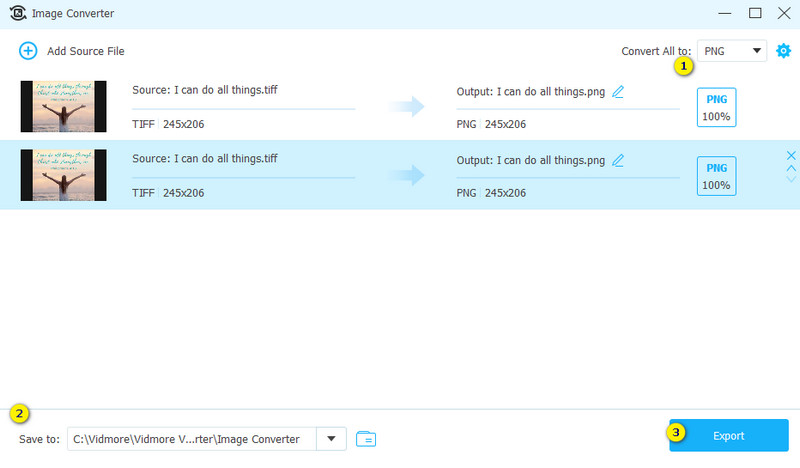
Bình luận của biên tập viên
Vidmore Video Converter là một giải pháp linh hoạt không chỉ cung cấp các trình chuyển đổi cho các tệp hình ảnh, video và âm thanh. Nó cũng là một giải pháp tuyệt vời để chỉnh sửa tệp vì nó cung cấp nhiều công cụ chỉnh sửa khác nhau để sử dụng.
WidsMob ImageChuyển đổi
Xếp hạng: 4.5.
Chương trình tiếp theo được coi là công cụ chuyển đổi PNG sang TIFF linh hoạt là WidsMob ImageChuyển đổi. Công cụ này được thiết kế dành riêng cho người dùng macOS muốn tạo điều kiện chuyển đổi liền mạch các tệp hình ảnh. Công cụ này cho phép họ chuyển đổi PNG và TIFF thành nhiều định dạng hình ảnh khác nhau. Ngoài chức năng chính là trình chuyển đổi, WidsMob ImageConvert còn cung cấp các tính năng bổ sung như khả năng xoay hình ảnh, thay đổi kích thước, áp dụng lớp phủ văn bản, v.v., cung cấp cho bạn một bộ công cụ tuyệt vời để quản lý và nâng cao tệp hình ảnh của họ trên nền tảng macOS .
Bước 1. Nhập tệp TIFF vào ứng dụng sau khi bạn khởi chạy. Ngoài ra, hãy hợp lý hóa quy trình bằng cách kéo và thả toàn bộ thư mục vào chương trình để chuyển đổi hàng loạt.
Bước 2. Bây giờ hãy nhấp vào nút Tệp và chọn Bắt đầu chuyển đổi tùy chọn để bắt đầu quá trình chuyển mã.
Bước 3. Đừng quên đặt định dạng đầu ra thành PNG. Sau đó, đánh Xuất khẩu chuyển hướng.
Bình luận của biên tập viên
Tương tự như công cụ trước, WidsMob ImageConvert là giải pháp đáng giá kết hợp khả năng chuyển đổi với tính năng chỉnh sửa hình ảnh linh hoạt. Chỉ là nó hoạt động hoàn hảo trên Mac.
Phần 3. Thay đổi tệp TIFF thành PNG trực tuyến
Công cụ chuyển đổi hình ảnh miễn phí Vidmore trực tuyến
Đúng như tên gọi của nó, đây Công cụ chuyển đổi hình ảnh miễn phí Vidmore trực tuyến là một công cụ thực sự hữu ích mà bạn có thể sử dụng trên internet để thay đổi TIFF thành PNG một cách dễ dàng. Quá trình chuyển đổi hình ảnh của bạn cực kỳ dễ dàng và có thể được thực hiện chỉ trong ba bước đơn giản. Hơn nữa, nếu bạn có nhiều ảnh cần chuyển đổi, đừng lo lắng vì công cụ chuyển đổi này còn cho phép bạn chuyển đổi nhiều ảnh cùng lúc, giúp bạn tiết kiệm rất nhiều thời gian. Hãy lưu ý rằng công cụ chuyển đổi này có giao diện thân thiện với người dùng, nghĩa là nó dễ hiểu và dễ sử dụng. Ngoài ra, công cụ chuyển đổi này sẽ không làm bạn mất phí vì nó hoàn toàn miễn phí và rất coi trọng quyền riêng tư của bạn. Sau khi hình ảnh của bạn được chuyển đổi và lưu, trình chuyển đổi sẽ ngay lập tức loại bỏ dữ liệu của bạn. Vì vậy, bạn có thể sử dụng công cụ trực tuyến này mà không cần lo lắng!
Bước 1. Truy cập trang web chính thức của công cụ bằng trình duyệt internet của bạn. Sau đó, khi bạn ở đó, hãy chọn PNG làm định dạng tệp bạn muốn làm đầu ra.
Bước 2. Bây giờ, hãy nhấp vào Thêm hình ảnh và chọn ảnh TIFF bạn muốn chuyển đổi.
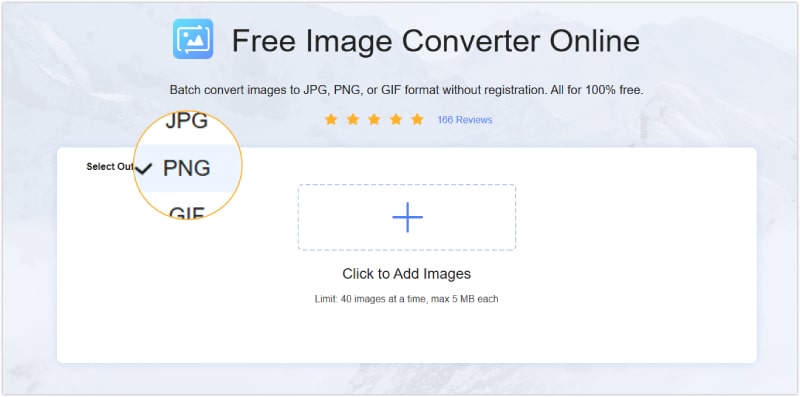
Bước 3. Sau khi tải lên, hãy nhấp vào Tải xuống tất cả ở phía dưới để xuất các tập tin được chuyển đổi tự động.
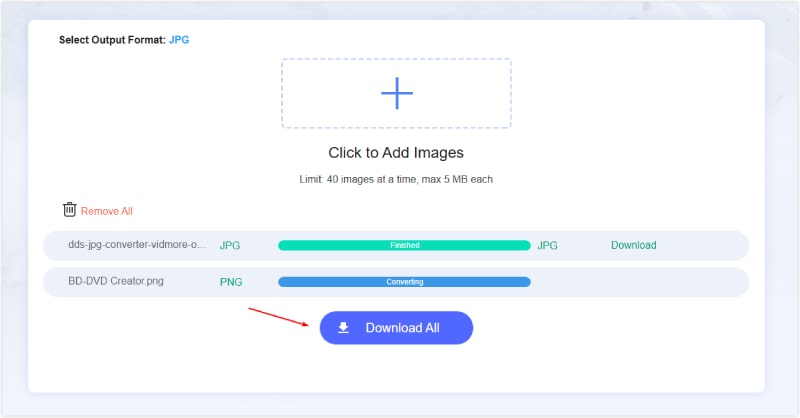
Bình luận của biên tập viên
Công cụ chuyển đổi miễn phí này là một giải pháp trực tuyến tuyệt vời nếu bạn cũng muốn chuyển đổi PNG sang TIFF một cách nhanh chóng và miễn phí. Khi dùng thử công cụ này, chúng tôi có thể đạt được mục tiêu chuyển đổi chỉ trong vài giây.
CloudConvert
CloudConvert là một tiện ích khác Trình chuyển đổi hình ảnh TIFF giúp bạn chuyển đổi tệp từ loại này sang loại khác, như thay đổi hình ảnh TIFF thành PNG. Nó có thể xử lý nhiều loại phương tiện khác nhau, chẳng hạn như hình ảnh, âm thanh, video, sách điện tử và kho lưu trữ. Điều tuyệt vời là nó hỗ trợ nhiều định dạng hình ảnh khác như JPEG, GIF, SVG, v.v.
Bước 1. Truy cập trang web chuyển đổi của công cụ và nhấp vào Chọn tập tin chuyển hướng.
Bước 2. Sau khi nhấp vào tab, bạn có thể tải lên tệp TIFF của mình. Sau đó, đi tới Chuyển đổi sang và chọn PNG làm đầu ra.
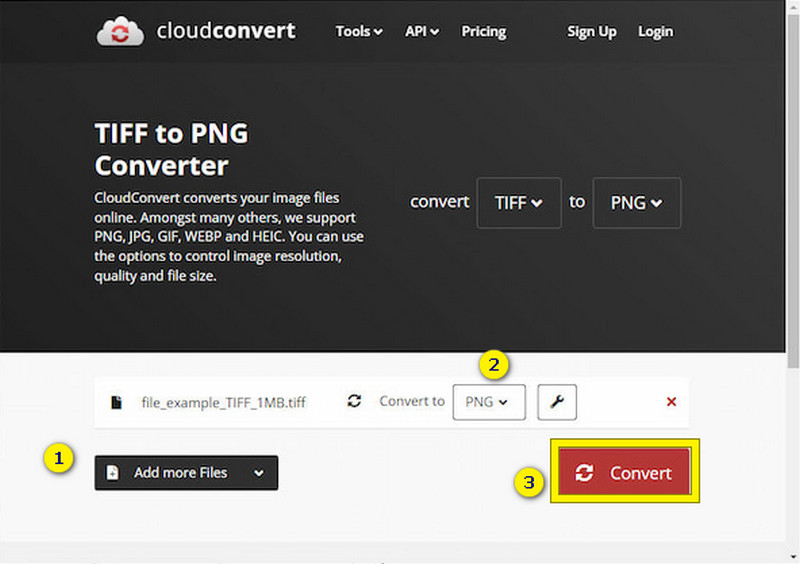
Bước 3. Sau đó, nhấn vào Đổi nút để bắt đầu quá trình. Tải tập tin xuống là bước cuối cùng.
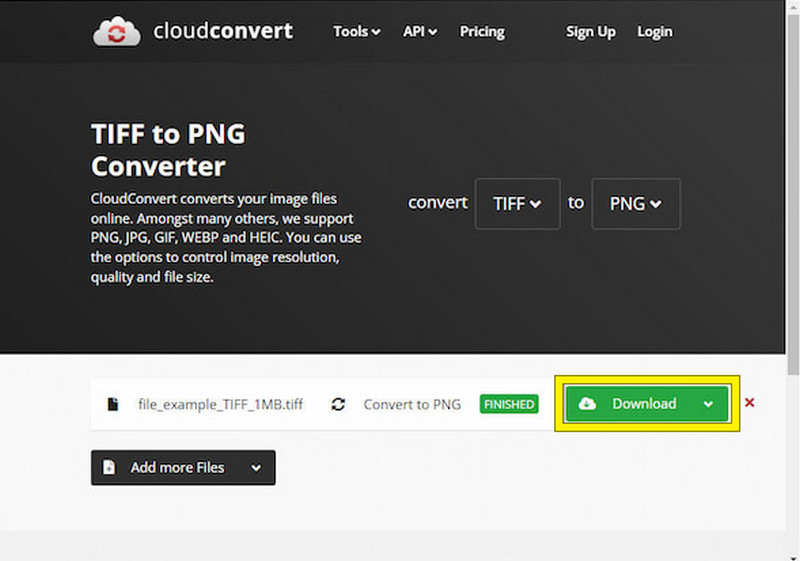
Bình luận của biên tập viên
CloudConvert cũng là một công cụ chuyển đổi TIF sang PNG trực tuyến tốt, cũng đại diện cho các tài liệu chuyển đổi khác.
Phần 4. Câu hỏi thường gặp về TIFF và PNG
Tại sao PNG tốt hơn TIFF?
Bởi vì các tệp PNG thường có kích thước nhỏ hơn mà không ảnh hưởng đến chất lượng hình ảnh, khiến chúng phù hợp hơn cho việc sử dụng web.
Sự khác biệt giữa TIFF và TIF là gì?
Không có sự khác biệt đáng kể giữa TIFF và TIF. Cả hai đều đề cập đến cùng một định dạng tệp cho hình ảnh chất lượng cao.
Tôi có thể thay đổi TIF thành PDF không?
Có, bạn có thể chuyển đổi tệp TIF thành PDF bằng nhiều công cụ hoặc phần mềm khác nhau.
Phần kết luận
Nhờ các chương trình và hướng dẫn từng bước mà chúng tôi đã chia sẻ trước đó, việc thay đổi TIF sang PNG định dạng đã trở nên đơn giản. Tất cả các công cụ chúng tôi đã giới thiệu trước đó đều có thể chuyển đổi tệp TIFF của bạn sang định dạng lý tưởng bên cạnh PNG. Vì vậy, bạn chỉ cần sáng suốt trong việc lựa chọn một sản phẩm hoàn hảo cho mình.